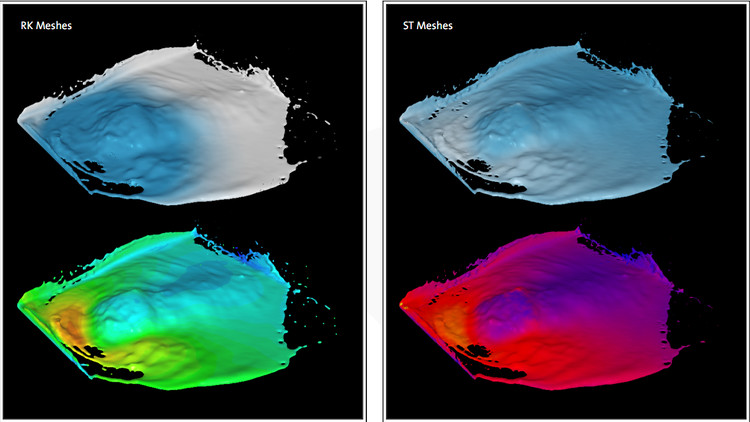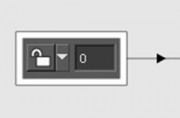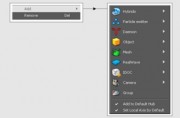属性贴图
每个RealFlow粒子会携带很多信息,例如velocity(速度), pressure(压力),age(年龄)或density(密度)。在RealFlow里能用渐变颜色显示这些数据。默认的颜色范围在蓝色和白色之间,如下图流体粒子显示的样子。但你知道RealFlow也可以把这些颜色数据使用在三维软件中吗?
这个教程讲的就是,教你如何显示出这些属性。还讲到怎么把这些颜色当贴图用。这些我们都可以直接用RealFlow计算。并且结果完全适用于创建透明(opacity)或明度(luminance)效果。如让流的快的流体不透明,速度慢的更透明。
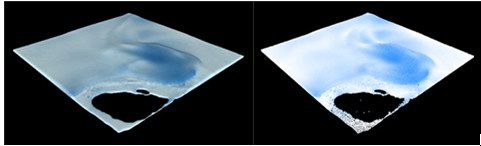
怎样显示流体属性?
RealFlow提供了一个很有效的方式来显示流体的属性,像velocity,pressure,density或vorticity:他们显示成从蓝色(最小)到白色(最大)的区间。这个渐变就是我们在窗口看到经典的流体外观。粒子的属性很容易表示,只需改变粒子显示属性(display),就可以达到不同的外观:
Node Params > Display > Property
在“Property”可选择合适属性,颜色其实就是材质最初的想像。例如。带青色的颜色适合流体,红色和黄色材质适用火。灰色代表烟或灰尘。Display面板很容易对粒子进行外观改变,但这里我们想结合mesh来讲解一下。
创建一个mesh和渐变(Gradient)
第一步,当然是创建模拟的粒子。像“Resolution”或“Viscosity”属性是没有任何显示效果的,案例要让speed或pressure有明显不同外观显示。一个经典的例子是:一滴水滴落下来。
在当模拟运行时,我们要准备张贴图给mesh。图片可以在任何软件中做,例如 Adobe Photoshop。新建大约500*500像素的文档,填充简单的白到蓝渐变。渐变颜色可以从上(白)到下(蓝),因为方向直接影响最终属性的显示效果。(渐变稍后会代表我们mesh调节的属性。)输出这张图,JPG格式,并保存到到工作文件夹下。图片是RGB或灰度(greyscale)是一样的。当然,你可以使用任何其他的颜色组合,例如光谱的颜色。越多的颜色越容易看到细微的差别。
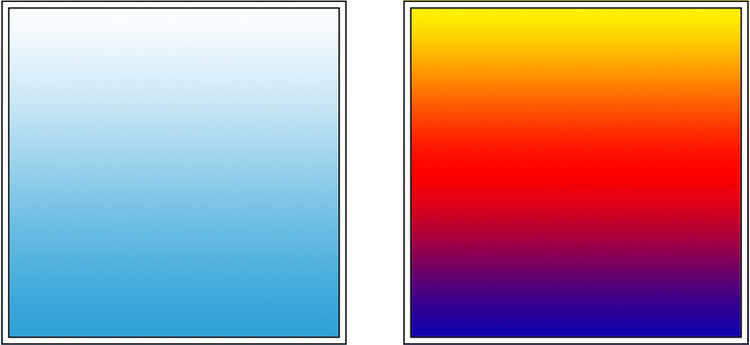
下一步是调节mesh的参数。在RealFlow 5,一个新的mesh类型是“Particle Mesh(PK)”PK代表Renderkit,它正好用的是Next Limit的RealFlow RenderKit,RFRK.这个类型不同于之前的标准mesh引擎,现在称旧的为"Particle Mesh(ST)",尽管提供的是相同的设置。
要创建更好的mesh,请参看RealFlow 5手册。然后,最好了解一下下面这几点,因为会直接影响流体属性的显示:用基于RK的mesh要在一个长长的参数清单选择,才能添加mesh。这里讲解的是另一种方法,因此不能用RK mesh,显示pressure或velocity属性。唯一的设置是“UV particle”.
用标准mesh你要选择长长的列表:
None
UV particle
UV sprite
Pressure
Temperature
请注意,网格的分辨率和细节水平绝对不影响属性的分配,因为它们不用是网格的点来存储的。
添加贴图
贴图不能使用在之前创建mesh上。下面是参数设置:
Node Params > Texture
RK和ST mesh 几乎是完全相同的,下面是通过这两个mesh类型来描述的。
在 “UVW Mapping”下面,你选择想要的属性去显示。“Load texture”打开文件浏览器(file picker)选择和载入之前创建的属性贴图。当这贴图载入你可以看到绝对路径。为了避免重复,贴图“Tiling”要设为“No”.最后,点击“Apply map now”.当然,我们能用其它贴图,例如棋盘格。因为包含的贴图不是非常重要,但用渐变容易计算信息。
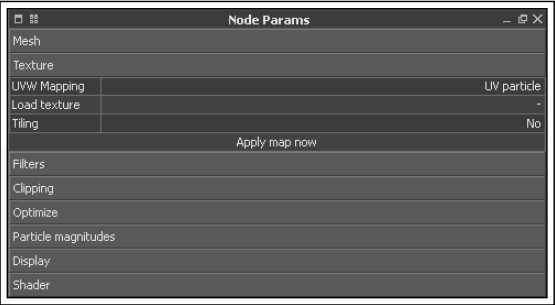
图1.RK mesh 设置
ST mesh 对话框,显示另一个:“Speed info”.参数可以用运动模糊效果,但有一些 3D程序不支持这个通道。
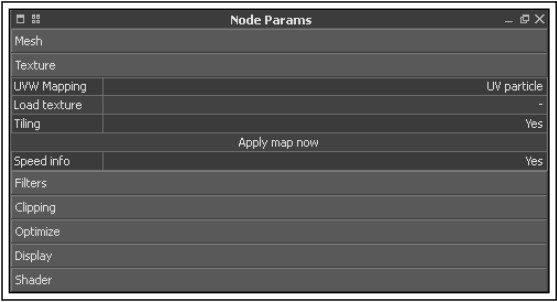
图2.ST mesh设置
现在我们可以从模拟创建第一个测试的mesh.要创建单个的mesh,请选择mesh结点在“Node”面板,然后右击它。会弹出一个窗口,选择“Build”.如果你想改变属性通道,mesh得再一次创建。他制作贴图显示,请用“Smooth Shaded”模式从"Vied"菜单。
当你对质量和外观结果都很满意,你可以mesh整个模拟,也可以导入三维软件。为了使属性再次显示,必须
1.激活mesh的UVW参数,从Mesh载入插件
2。使用着色器或纹理贴图的渐变。
在接下来的页面中,你可以看到四种不同的可视化方法的例子。第一张图片显示了RK mesh 用“UV 粒子”。第二张图片也是RK mesh,但预设的大小通道(Velocity)是激活的。第三张图片是ST mesh 用双色 speed贴图。在最后一张图片,你会看到ST mesh,是同样的属性,但在这个例子,是使用了多种颜色。用这个贴图你能看到更多的细节。